发布时间:2025-04-20 10:41:44 来源:转转大师 阅读量:1320
跳过文章,直接PNG转JPG在线转换免费>> AI摘要
AI摘要本文介绍了两种将PNG转换为JPG的方法:使用专业图像编辑软件和专用图片格式转换器。专业图像编辑软件如GIMP,支持高质量图像转换和多种编辑功能,适合对图像质量有较高要求的场景。专用图片格式转换器如转转大师,转换速度快,支持批量处理,适合处理大量图片的用户。在选择和使用这些方法时,需注意保护隐私、备份原始文件,并根据需求调整转换参数。
摘要由平台通过智能技术生成
在处理图像文件时,有时我们需要将PNG格式的图片转换为JPG格式,以满足不同的需求。PNG格式以其无损压缩和透明度支持著称,非常适合存储线条图、文字图和图标等高质量图像;而JPG格式则以其有损压缩和较高的压缩率闻名,适合存储照片和真实场景图像。那么png怎样转换成jpg呢?本文将介绍两种将PNG转换为JPG的高效方法。
使用专业图像编辑软件,如Adobe Photoshop或GIMP,可以方便地打开PNG文件,并通过导出功能将其转换为JPG格式。这些软件不仅支持格式转换,还提供了丰富的图像编辑和处理选项,适用于对图像质量有较高要求的场景。
推荐工具:GIMP(免费,开源,适用于普通用户)
操作步骤:
1、打开GIMP软件,选择“文件”>“打开”,导入需要转换的PNG文件。
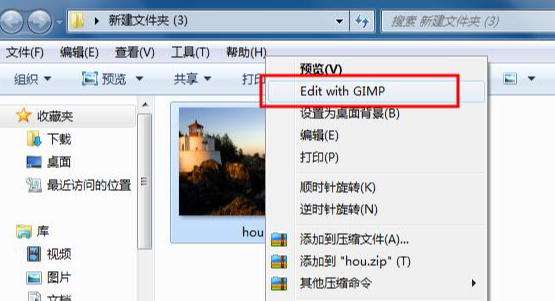
2、在GIMP主界面中,对图像进行必要的编辑和调整(如需要)。
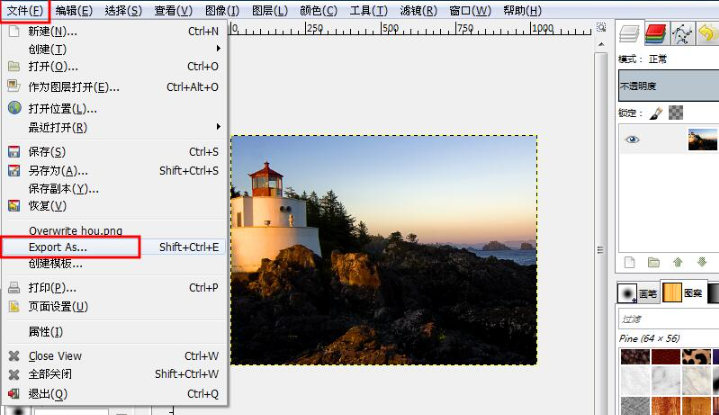
3、选择“文件”>“导出为”,在弹出的对话框中选择JPG格式。
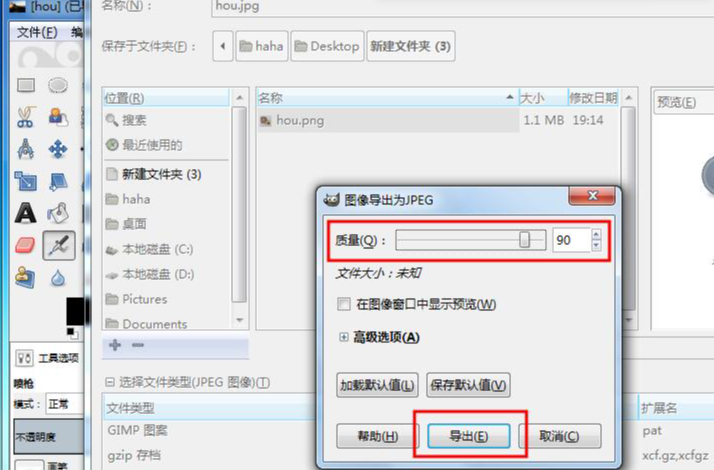
5、选择保存位置,输入文件名,点击“保存”完成转换。
注意:在调整JPG质量时,过高的压缩会导致图像质量下降,需根据实际需求选择适当的压缩级别。确保在转换前备份原始PNG文件,以防意外丢失。
专用图片格式转换器,提供了快速且高效的PNG到JPG转换功能。这些工具通常支持批量转换,且操作简便,适合需要处理大量图片的用户。
推荐工具:转转大师图片格式转换器(简单易用,支持批量转换,适用于普通用户)
操作步骤:
1、下载并安装优速图片格式转换器软件。
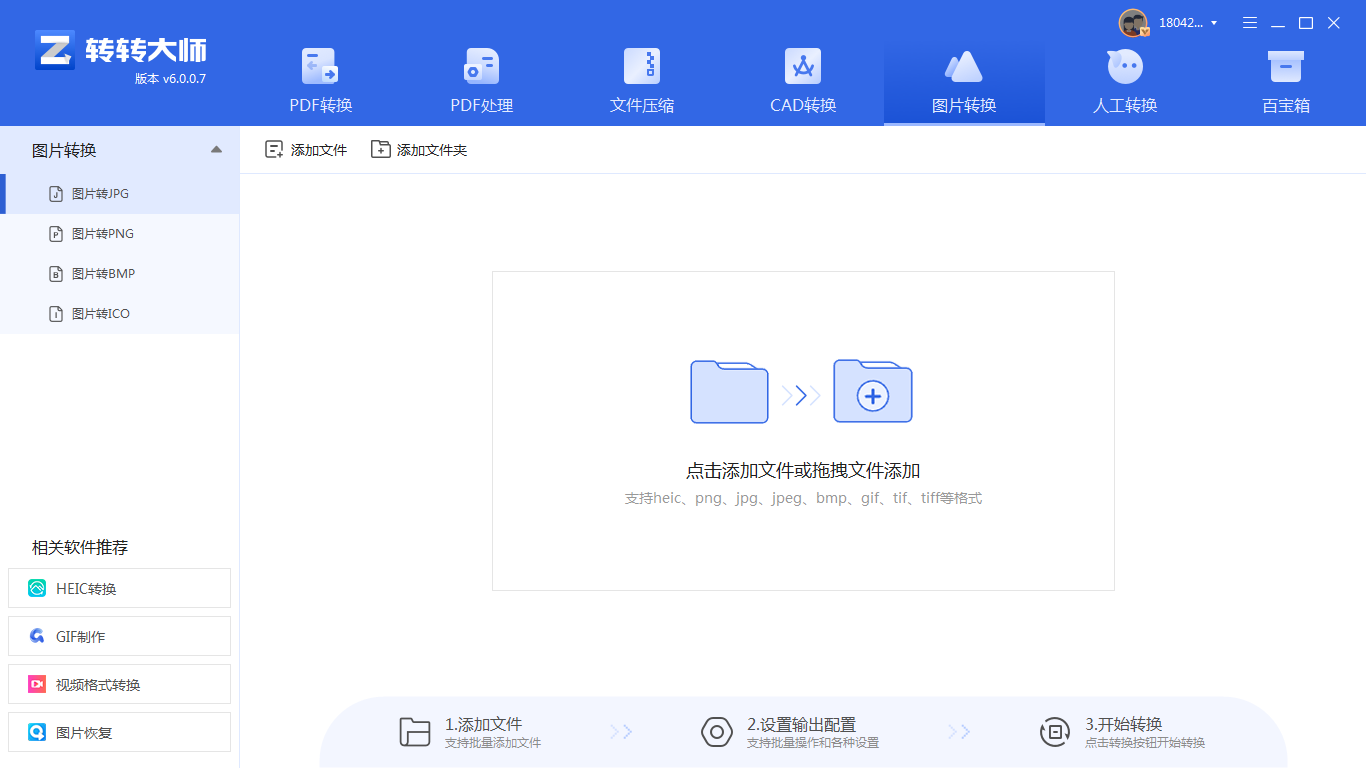
2、打开软件,选择“图片转换”功能。
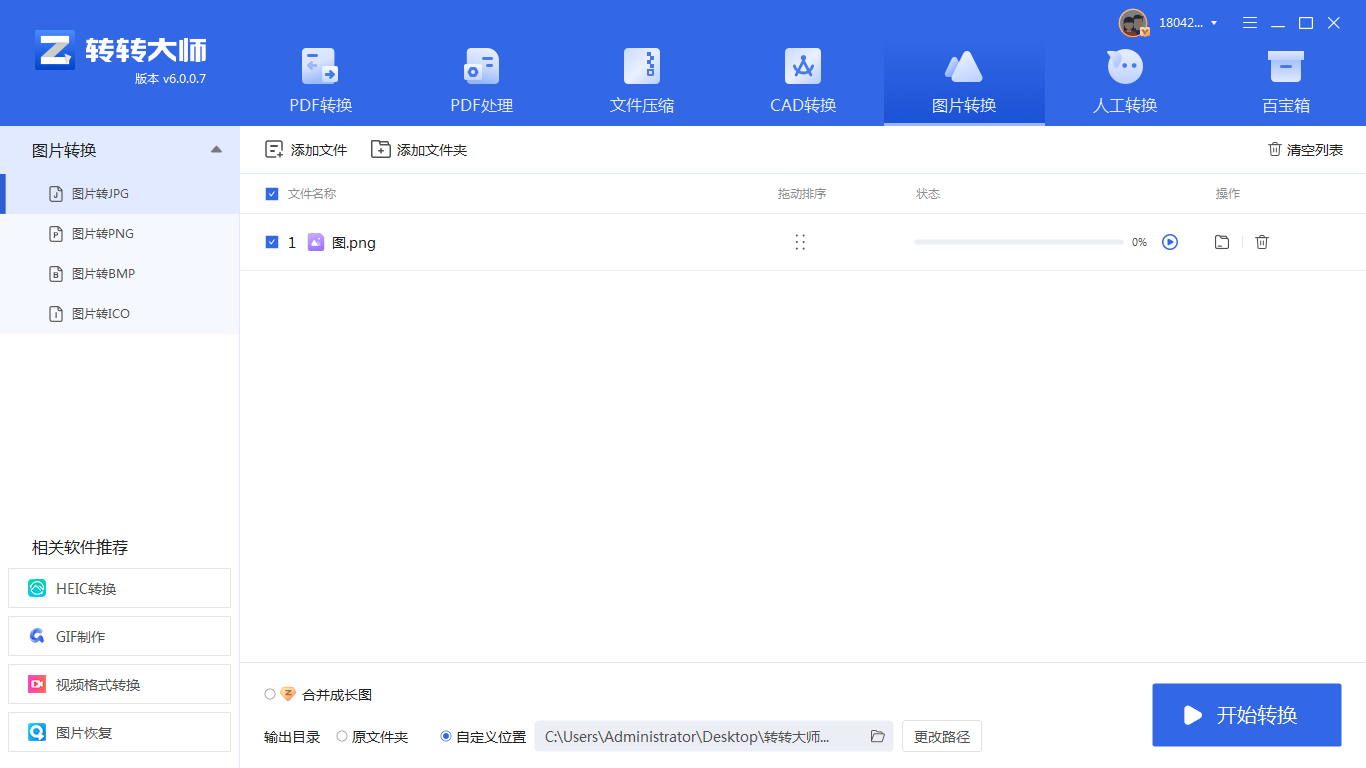
3、点击“添加文件”按钮,导入需要转换的PNG文件。也可以直接将PNG文件拖拽到软件界面进行导入。

4、在输出格式设置中选择JPG格式。通常,这些工具默认的输出格式就是JPG,因此无需进行额外的设置。
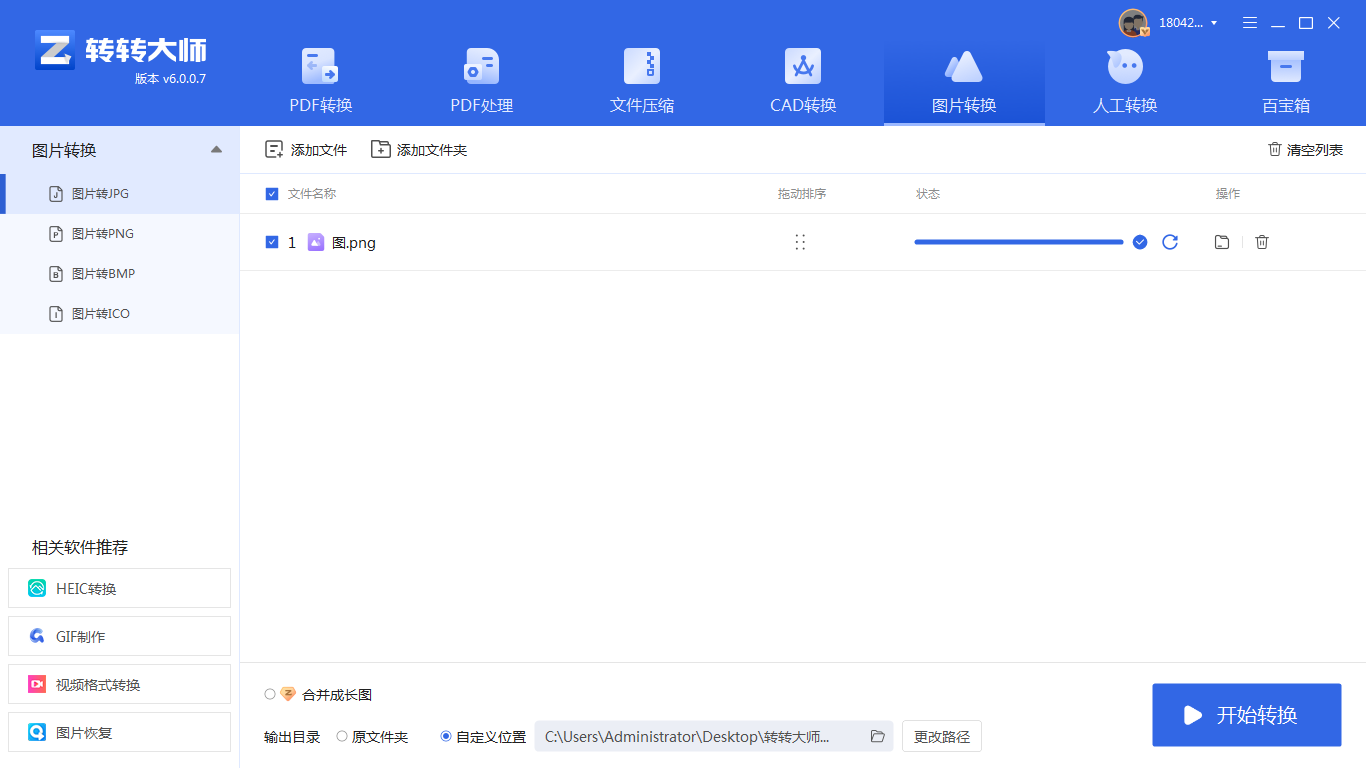
注意:在进行批量转换时,确保所有文件都已正确导入。转换完成后,及时备份转换后的JPG文件,以防意外丢失。
以上就是png怎样转换成jpg的方法介绍了,将PNG转换为JPG有多种方法可选,其中使用专业图像编辑软件和专用图片格式转换器是两种高效且常用的方法。专业图像编辑软件适用于对图像质量有较高要求和需要进行高级编辑的场景;而专用图片格式转换器则更适合于需要快速批量转换的用户。在选择和使用这些方法时,请务必注意保护隐私、备份原始文件,并根据具体需求调整转换参数。同时,也需要注意JPG格式不支持透明度的问题,在转换前进行必要的预处理。
【png怎样转换成jpg?试试这2种高效转换方法!】相关推荐文章: 返回转转大师首页>>
我们期待您的意见和建议: